HL-3040CN
FAQ et Diagnostic |
L'imprimante imprime inopinément ou elle imprime des hiéroglyphes.
Contrôlez les points suivants.
- Assurez-vous que le câble d'imprimante ne soit pas trop long. Nous recommandons d'utiliser un câble USB pas plus long que 2 mètres.
- Assurez-vous que le câble d'imprimante ne soit pas endommagé ou cassé.
- Si vous utilisez un commutateur d'interface, retirez-le et connectez l'imprimante directement à votre ordinateur puis essayez à nouveau.
- Assurez-vous d'avoir choisi le bon pilote d'imprimante de la façon suivante.
Pour utilisateurs Windows :
* Cette instruction est la même pour le pilote d'imprimante et le pilote BR-Script.
- [utilisateurs Windows 2000]
Cliquez Démarrer => Paramètres => Imprimantes.
- [utilisateurs Windows XP/ Windows Server 2003]
Cliquez Démarrer => Imprimantes et télécopieurs.
- [utilisateurs Windows Vista/ Windows Server 2008]
Cliquez Démarrer => Panneau de configuration => Matériel et audio => Imprimantes.
- Cliquez droit sur l'icône de l'imprimante de votre machine et choisissez "Préférences d'impression".
- Contrôlez le nom du pilote d'imprimante.
Si le nom de votre imprimante apparaît au sommet de la fenêtre Préférences d'impression, le bon pilote est sélectionné.
Si non, réinstallez le pilote correcte en vous référant au guide d'installation rapide disponible sous la section "Manuels" de cette page web.
[Pilote imprimante]
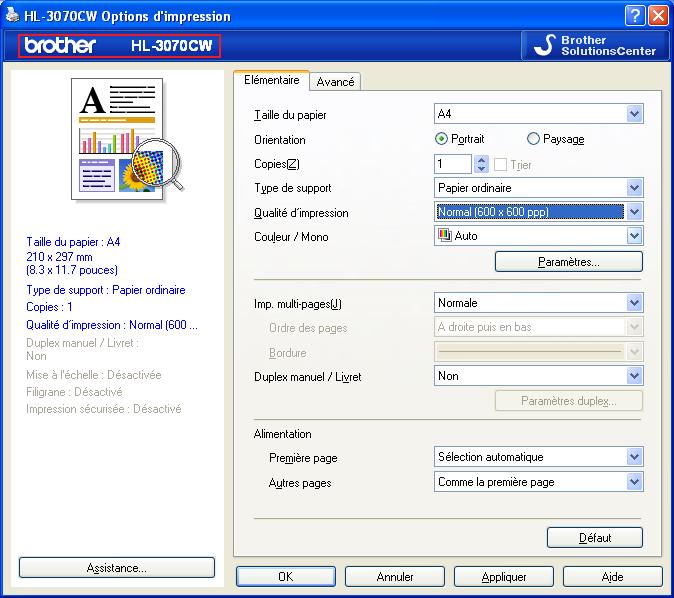
[Pilote BR-Script]
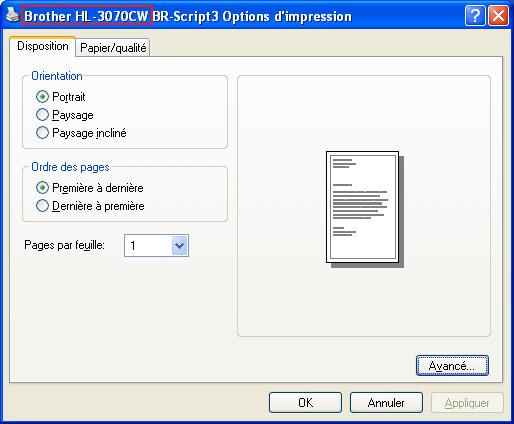
Pour utilisateurs Macintosh:
* Cette instruction est la même pour le pilote d'imprimante et le pilote BR-Script.
- Cliquez l'icône Apple et ouvrez Préférences système".
- Cliquez sur l'icône Imprimante & télécopieurs.
- [utilisateurs Mac OS X 10.3.x - 10.4.x]
- Choisissez le nom de votre imprimante dans la section gauche. Assurez-vous que le nom de l'imprimante apparaît à côté de l'imprimante sélectionnée dans le dialogue d'impression. Si non, choisissez le nom de votre imprimante..
- Cliquez sur Configuration imprimante.
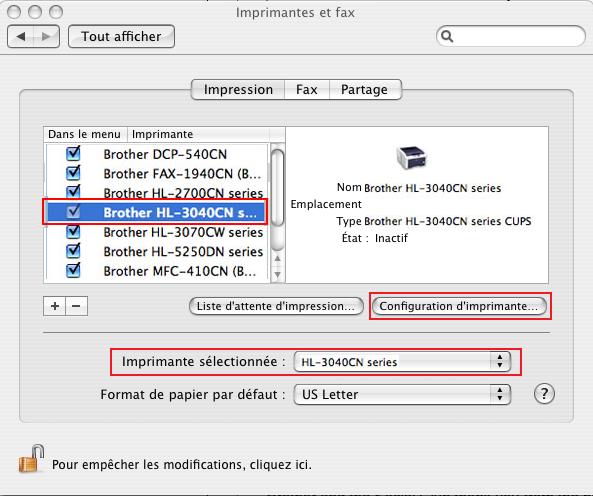
- Choisissez Modèle imprimante à partir du menu déroulant et contrôlez le nom du pilote.
Si le nom du pilote d'imprimante correspond à votre imprimante, le bon pilote est sélectionné.
Si non, réinstallez le pilote correcte en vous référant au guide d'installation rapide disponible sous la section Manuels de cette page Web.
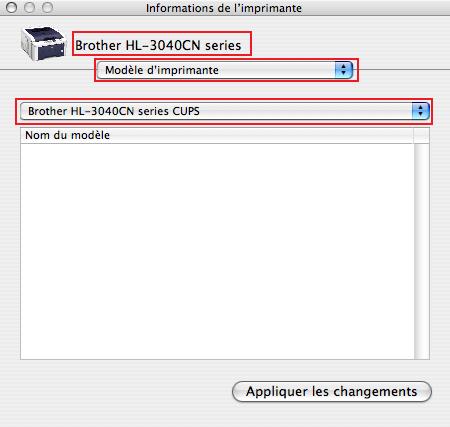
- Choisissez votre imprimante dans la section gauche. Assurez-vous que le nom de l'imprimante apparaisse à côté de l'imprimante par défaut. Si non, choisissez votre imprimante.
- Cliquez Ouvrir queue d'impression.
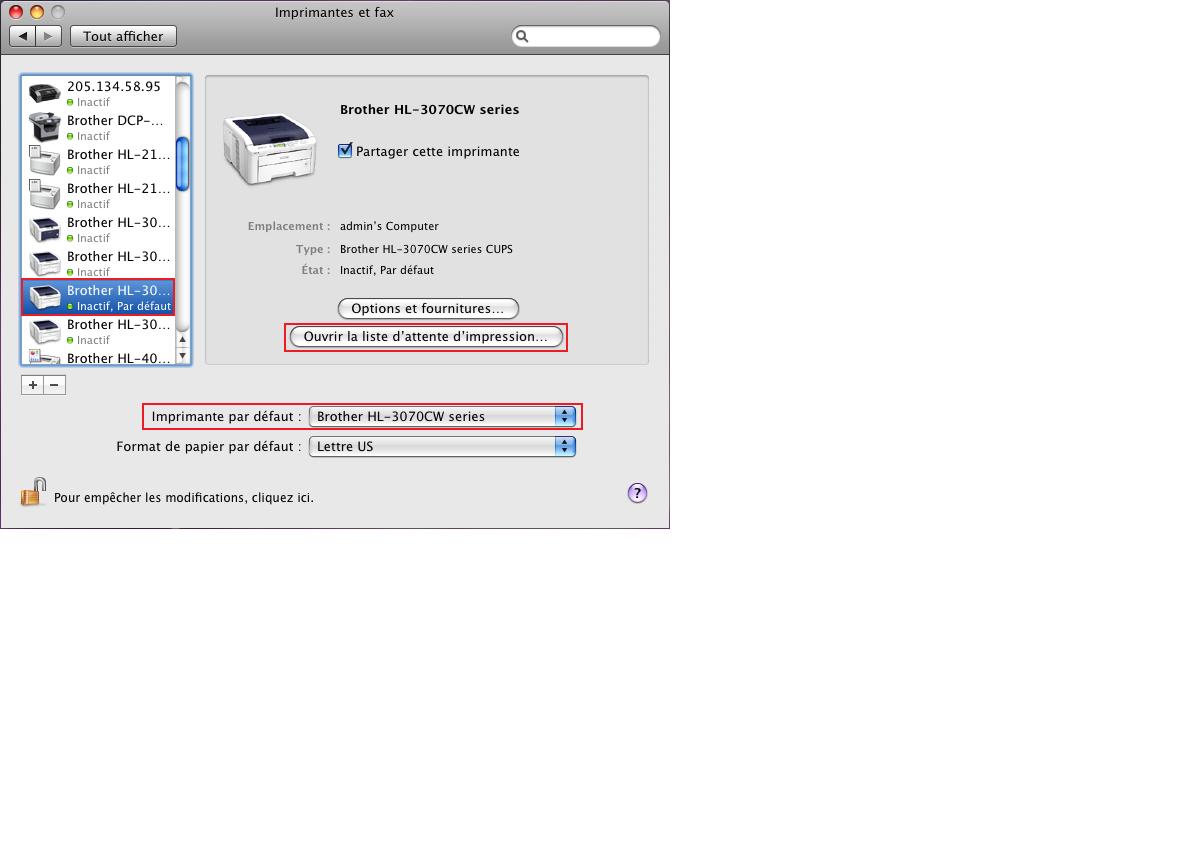
- Cliquez sur l'icône Info sur le menu supérieur.
- Cliquez sur Pilote et contrôlez le nom de l'imprimante.
Si le nom du pilote d'imprimante correspond à votre imprimante, le bon pilote est sélectionné.
Si non, réinstallez le pilote correcte en vous référant au guide d'installation rapide disponible sous la section "Manuels" de cette page web.
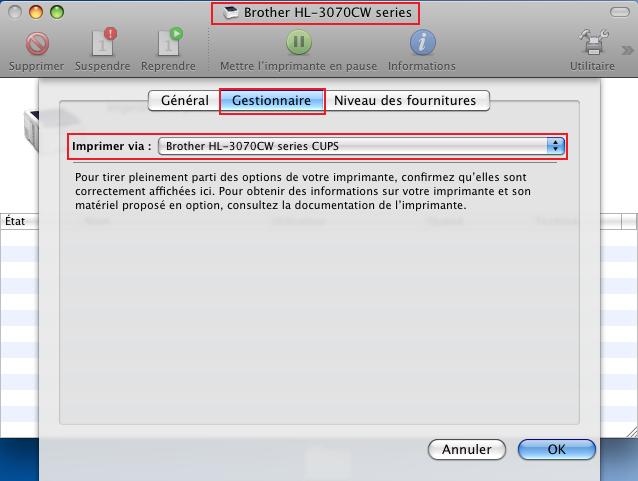
- Choisissez le nom de votre imprimante dans la section gauche. Assurez-vous que le nom de l'imprimante apparaît à côté de l'imprimante sélectionnée dans le dialogue d'impression. Si non, choisissez le nom de votre imprimante..
- [utilisateurs Windows 2000]
- Assurez-vous que l'imprimante ne soit pas connectée au même port que par exemple une unité de stockage ou un scanner. Enlevez tout autre appareil et connectez seulement l'imprimante sur le port de l'ordinateur.
- Eteignez le Monitor de statut de la façon suivante :
Pour utilisateurs Windows:
- Si le Moniteur de statut est affiché sur le Bureau, cliquez droit sur la fenêtre du Moniteur de status.
Si le Moniteur de statut est affiché sur la barre des tâches, cliquez droit sur l'icône du Moniteur de statut.
- Cliquez Quitter.
Le Moniteur de status est désactivé.
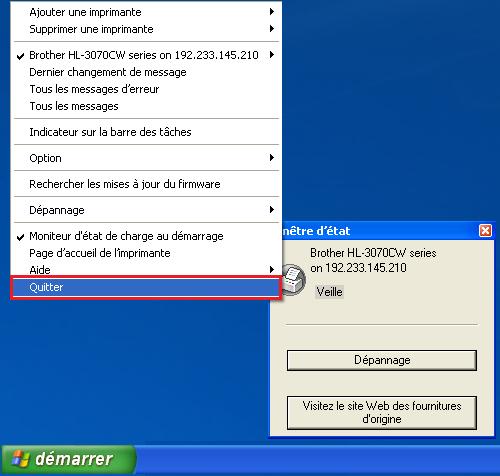
Pour utilisateurs Macintosh:
Cliquez sur le bouton X au sommez de la fenêtre du Moniteur de status.
Le Contrôleur d'état est désactivé.
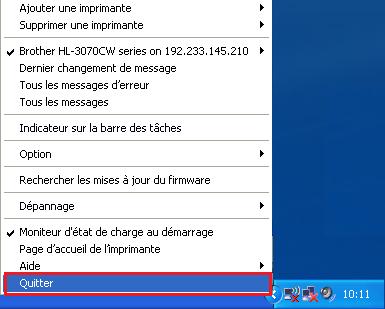
--OU--
Allez sur la barre de menu et cliquez Brother Contrôleur d'état => Quittez le contrôleur d'état.
Il est désactivé.

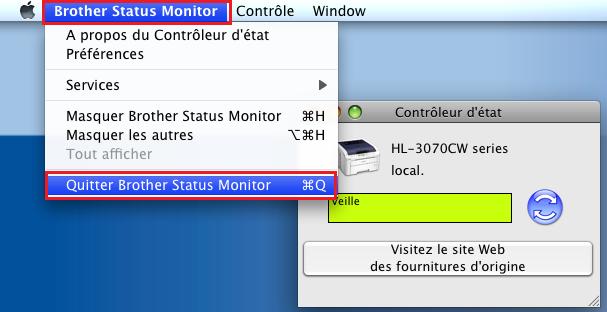
- Si le Moniteur de statut est affiché sur le Bureau, cliquez droit sur la fenêtre du Moniteur de status.
Remarques sur le contenu
Pour nous aider à améliorer notre soutien, veuillez nous faire part de vos commentaires ci-dessous.
